WIN10關閉cortana小娜的操作流程
- PHPz轉載
- 2024-03-27 22:30:09593瀏覽
php小編香蕉為您介紹如何在WIN10系統中關閉Cortana小娜的操作步驟。首先,點選工作列上的搜尋框,輸入「編輯登錄檔」並回車;接著,在登錄中依序展開路徑:HKEY_LOCAL_MACHINE -> SOFTWARE -> Policies -> Microsoft -> Windows -> Windows Search;然後,右鍵點擊Windows Search資料夾,選擇“新建”->“DWORD(32位元)值”,並將新建的數值命名為“AllowCortana”,雙擊該數值將數值資料修改為“0”;最後,重新啟動電腦,即可成功關閉Cortana小娜。
1、開啟資源管理器可以看到,Cortana小娜是自動開啟運作的,即使手動結束進程還是會自動開啟,如果要徹底關閉繼續下一步。
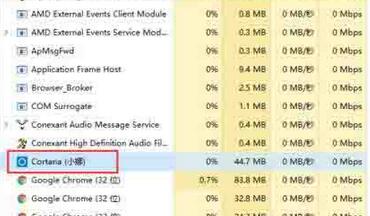
2、使用Win S快捷鍵或直接點擊左下角小娜圖標,開啟Cortana介面,選擇左側的齒輪圖標。
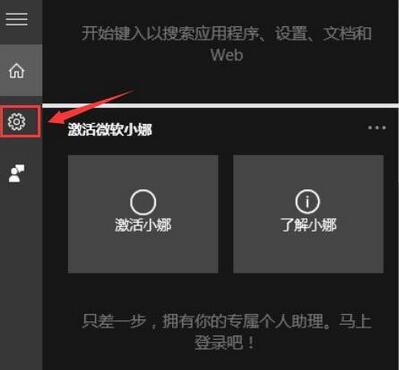
3、將【Cortana可以提供建議、想法、提醒、通知等】選項依序關閉,並將下面的兩項也設為【關】,紅框中的一定要關閉。

4、點擊上一步中的【管理Cortana在雲端中了解到的我的相關內容】,此時介面跳轉至微軟官網並提示登陸帳號,登陸自己的微軟帳號。
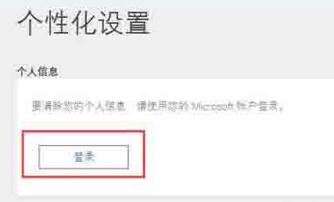
5、將頁面中【其他Cortana資料以及個人化語音、印刷和打字】選項清除,這樣保存在雲端的隱私資料就被清除掉了,
6、開啟開始功能表→設定→隱私,找到【語音、墨跡書寫和鍵入選項】,將【開始了解你】處關閉,這樣Cortana就被徹底關閉了。
以上是WIN10關閉cortana小娜的操作流程的詳細內容。更多資訊請關注PHP中文網其他相關文章!
陳述:
本文轉載於:zol.com.cn。如有侵權,請聯絡admin@php.cn刪除

